Audacity怎么设置总是不固定跟随播放, 用Audacity的时候,很多朋友不知道怎么设置,一直跟着。下面小编就给大家带来一个设置教程,有需要的人千万不要错过。
Audacity,怎么设置成一直跟着玩?Audacity设置总是不固定的。遵循教程。
1.先点“胆大妄为”。
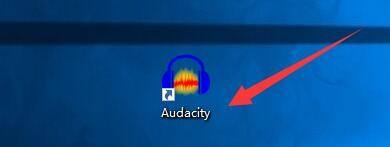
2.然后在Audacity窗口中,单击Edit。
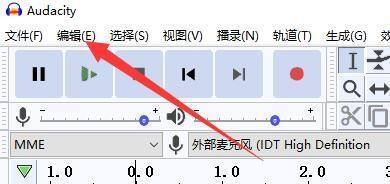
3.在弹出的下拉栏中,点击“首选项”。
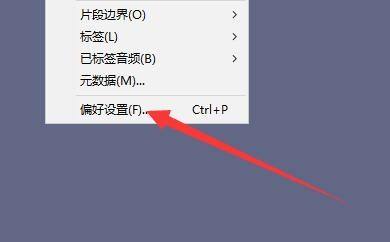
4.然后在“偏好设置”窗口中,点按“播放”。

5.在“播放”窗口中,勾选“始终不定期跟随播放”。

6.最后,单击确定。
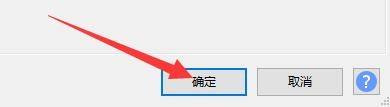
感谢观看,更多精彩教程请关注本站!
Audacity怎么设置总是不固定跟随播放,以上就是本文为您收集整理的Audacity怎么设置总是不固定跟随播放最新内容,希望能帮到您!更多相关内容欢迎关注。
